Introducción
Este documento describe cómo incorporar y aprovisionar Webex Connect Digital Channel con Cisco Contact Center Enterprise (CCE).
Prerequisites
Requirements
Cisco recomienda que tenga conocimiento sobre estos temas:
- Cisco Unified Contact Center Enterprise (UCCE), versión 12.6.2
- Cisco Package Contact Center Enterprise (PCCE), versión 12.6.2
- Concentrador de control Webex
- Cisco Commerce Workspace (CCW)
Componentes Utilizados
La información de este documento se basa en este software:
- Cisco Commerce Workspace (CCW)
- Concentrador de control Webex
La información que contiene este documento se creó a partir de los dispositivos en un ambiente de laboratorio específico. Todos los dispositivos que se utilizan en este documento se pusieron en funcionamiento con una configuración verificada (predeterminada). Si tiene una red en vivo, asegúrese de entender el posible impacto de cualquier comando.
Background
Los clientes de Cisco Contact Center Enterprise pueden aprovechar el canal digital proporcionado por los servicios en la nube de Webex Connect en Webex Control Hub. Webex Connect es la solución CPaaS (Communication Platform as a Service) de Cisco.
Puede obtener más información al respecto aquí: Cisco Webex Connect
Este documento describe los pasos que los partners o clientes deben seguir para habilitar los servicios de canal digital adquiridos a través de Cisco y aprovisionarlos para que funcionen con la solución Cisco Contact Center Enterprise.
Aprovisionamiento
Este flujo de trabajo indica los pasos necesarios para aprovisionar Webex Connect para los partners de Cisco:
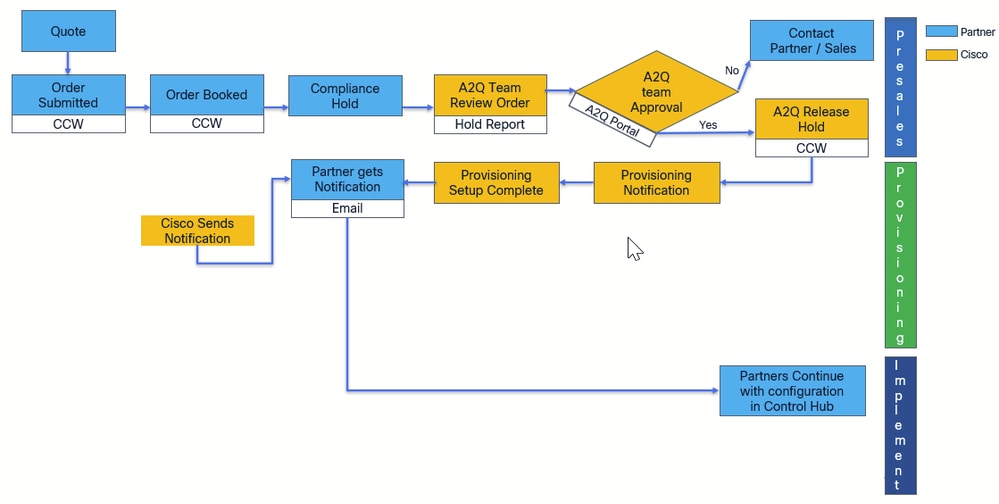
A continuación se describen los pasos para el aprovisionamiento correcto de Webex Connect Enterprise:
Paso 1. Realice el pedido en Cisco Commerce Workspace (CCW).
Los partners inician sesión en CCW con su ID de CCO. Enlace de CCW: https://apps.cisco.com/Commerce/home
Se realiza un nuevo pedido o se modifica uno existente. En CCW, los partners pueden modificar un pedido de Flex CC existente e incluir Digital cuando marquen esa opción. Si se trata de un nuevo pedido, el partner comienza por la selección de la cantidad de agentes de CCE y la opción Digital, que agrega las SKU de WxConnect necesarias
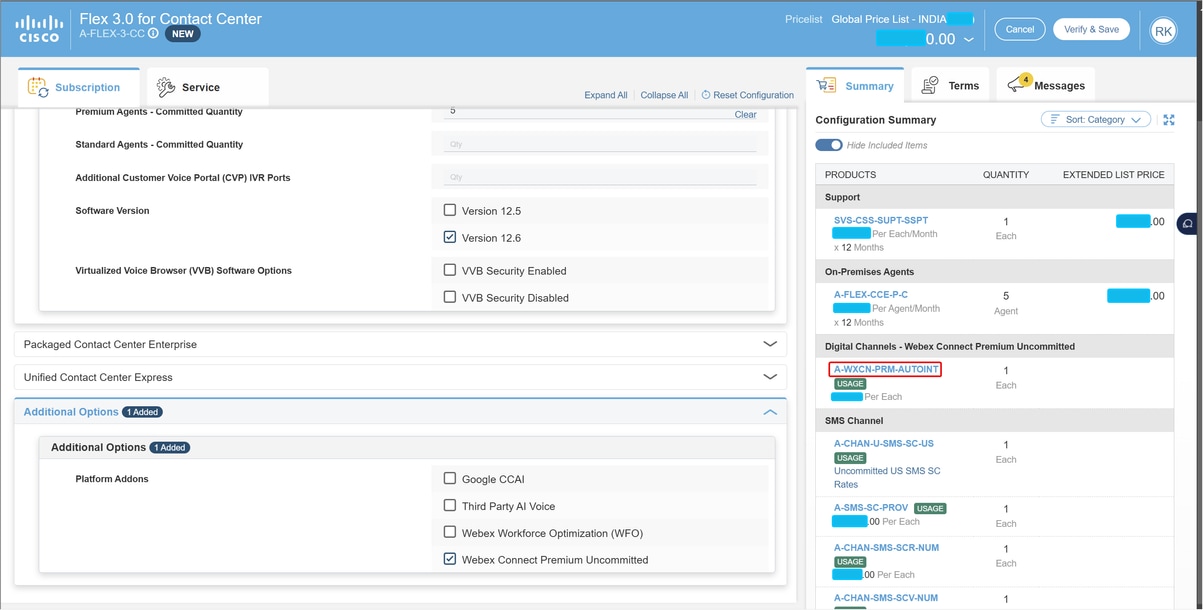
Si tiene A-FLEX-CC, los pasos son los mismos:
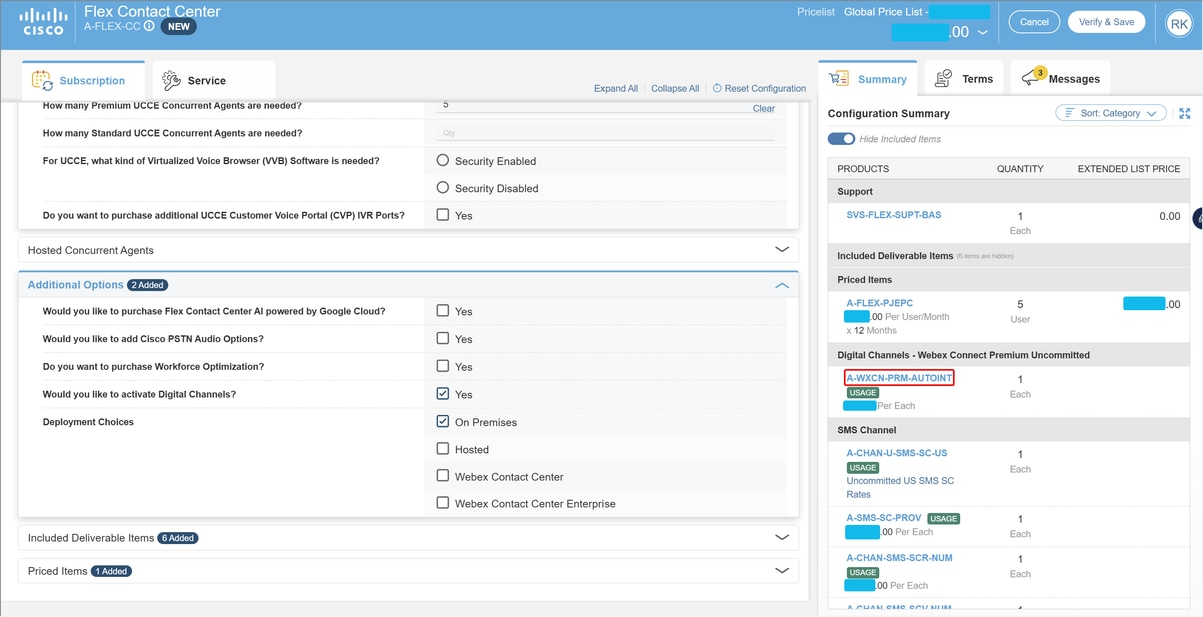
Paso 2. En Opciones de edición, seleccione Opciones adicionales y haga clic en Sí en la pregunta: ¿Desea activar los canales digitales?
Después de seleccionar Yes for Digital en Flex 2.0, es importante seleccionar el tipo de implementación, como WxCCE o On prem.
Paso 3. En Opciones del plan, seleccione Precio basado en el uso.
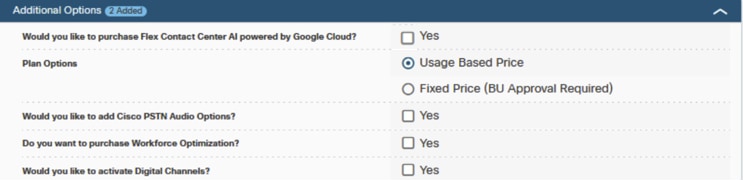
Paso 4. Haga clic en GUARDAR y continuar.
Paso 5. Continúe para completar la suscripción al centro de control. Para obtener más información, consulte la sección Suscripción al centro de control.
Suscripción al centro de control
Cuando se completan los procesos de CCW y A2Q, se envía un correo electrónico a la dirección proporcionada durante el pedido. En general, el correo electrónico se envía a la cuenta de correo electrónico del partner.
Esta sección muestra cómo aprovisionar una organización. desde cero con el canal digital.
Paso 1. Cuando reciba un mensaje de correo electrónico para aprovisionar su organización, esta será la primera pantalla que vea en Webex Control Hub
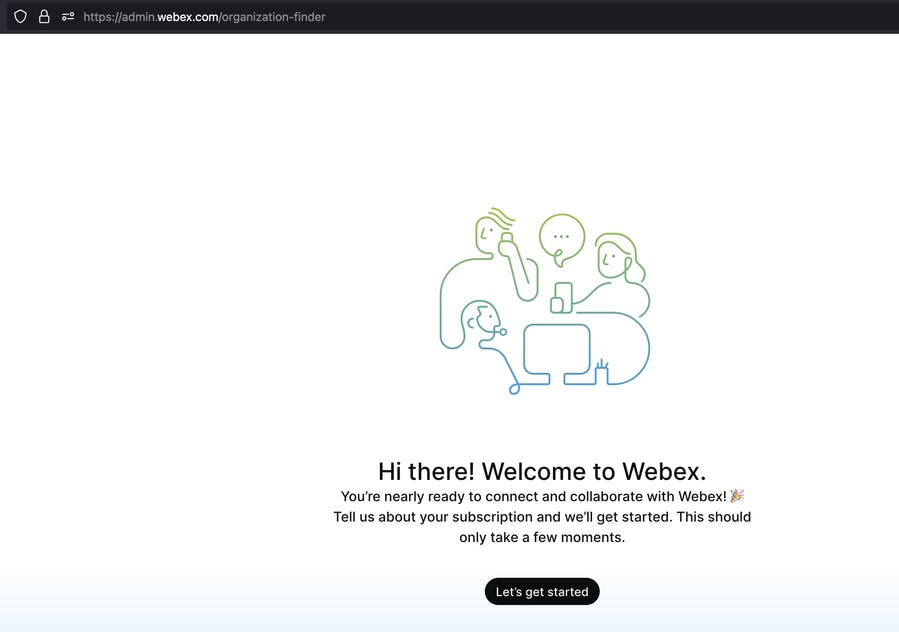
Paso 2. Confirme el número de pedido. En este ejemplo, un partner aprovisiona a la organización. para un cliente.
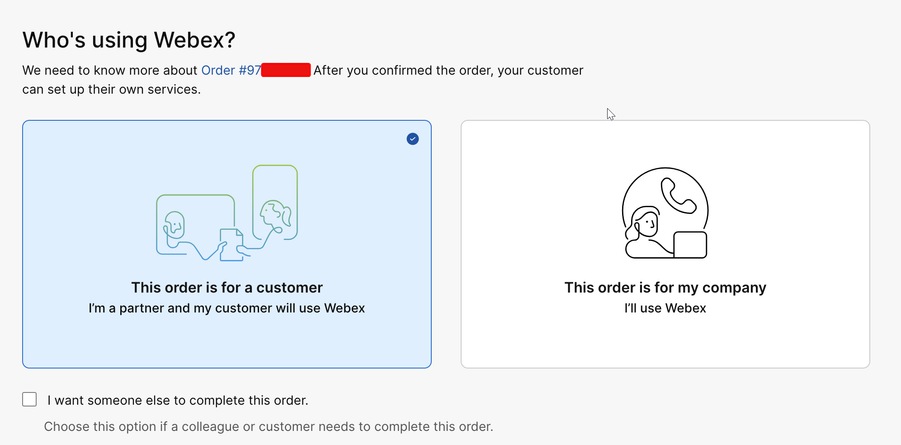
Paso 3. Webex Control Hub verifica la información.
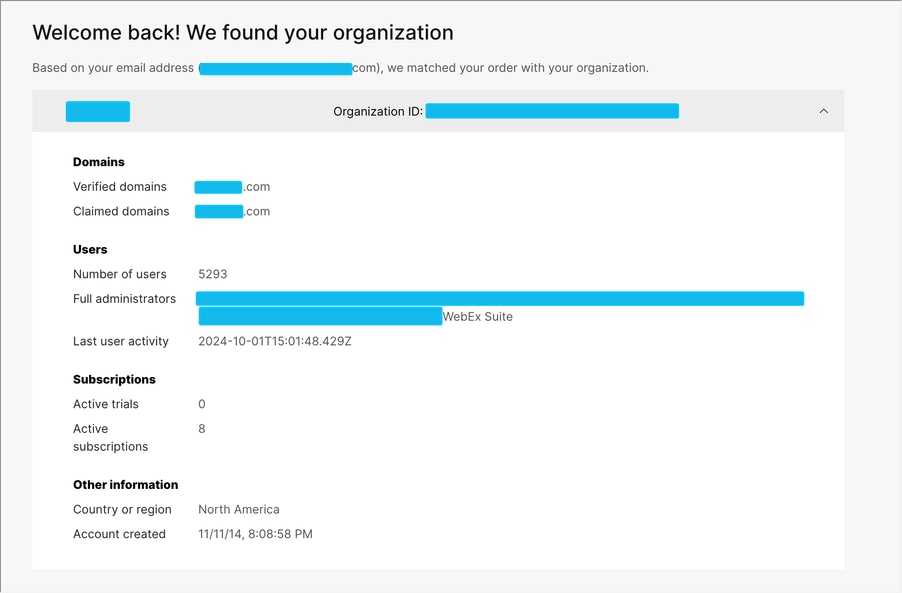
Paso 4. El partner puede buscar la organización de los clientes en función de su dirección de correo electrónico.
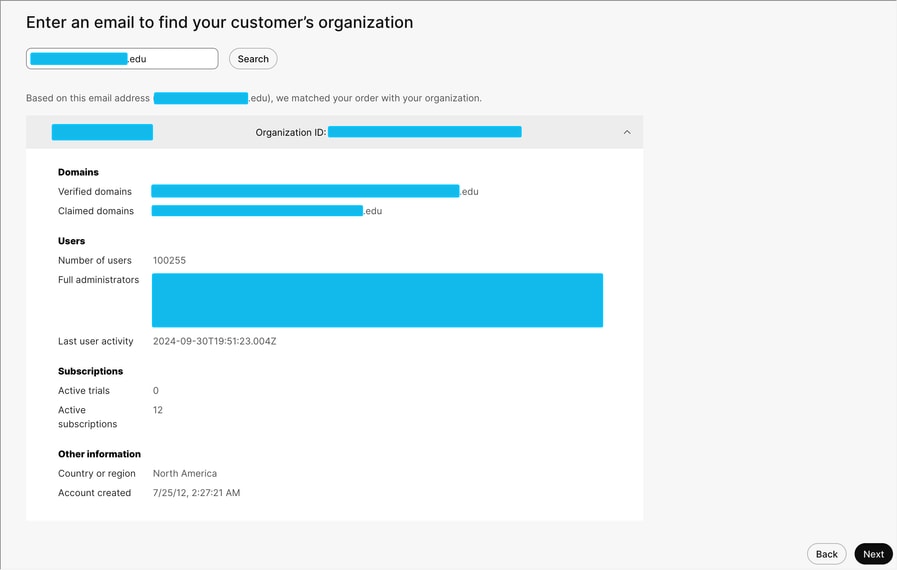
Paso 5. Le pide que confirme la información. Indica que <nombre del partner> gestionará <nombre del cliente>. También muestra la ID de suscripción.
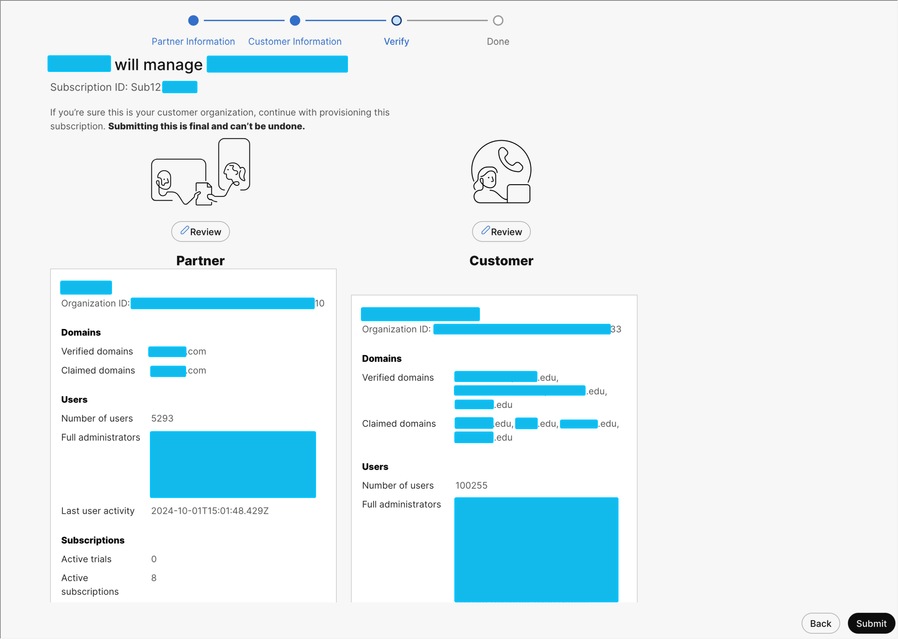
Paso 6. Webex Control Hub le solicita que verifique la información.
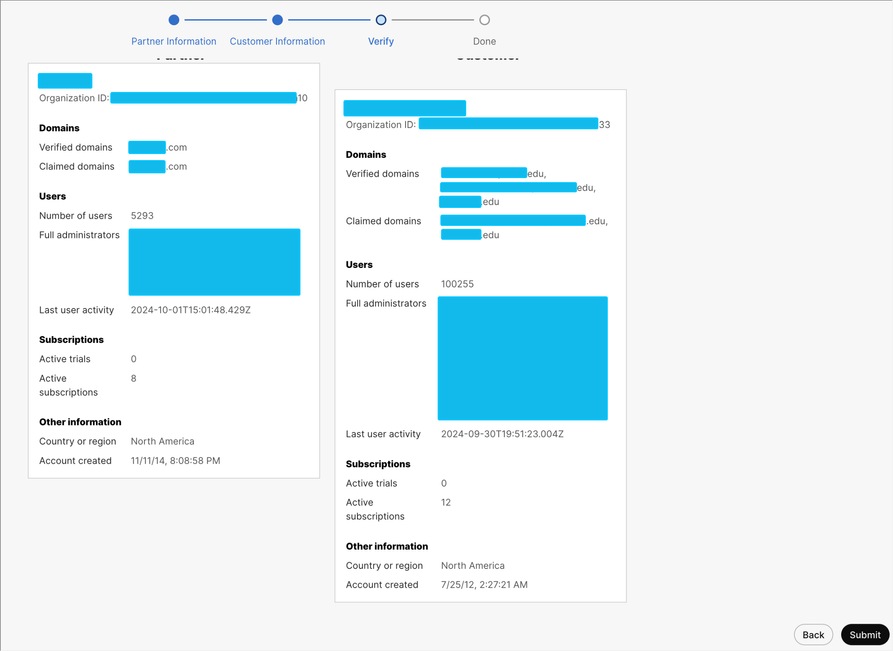
Paso 7. El aprovisionamiento finaliza y se muestran el número de pedido y la ID de suscripción.
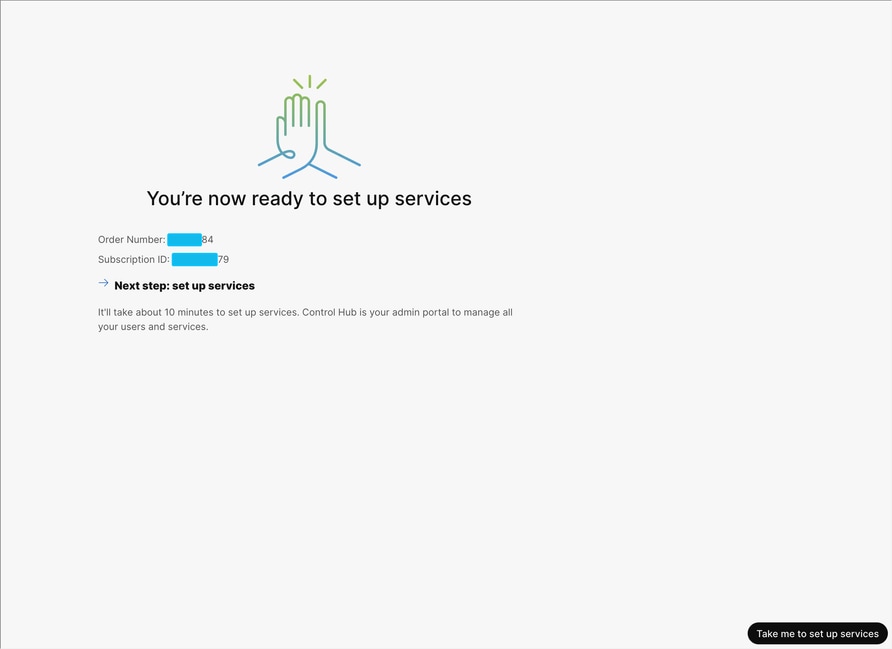
Paso 8. Webex Control Hub muestra un resumen de la suscripción y continúa con el aprovisionamiento.
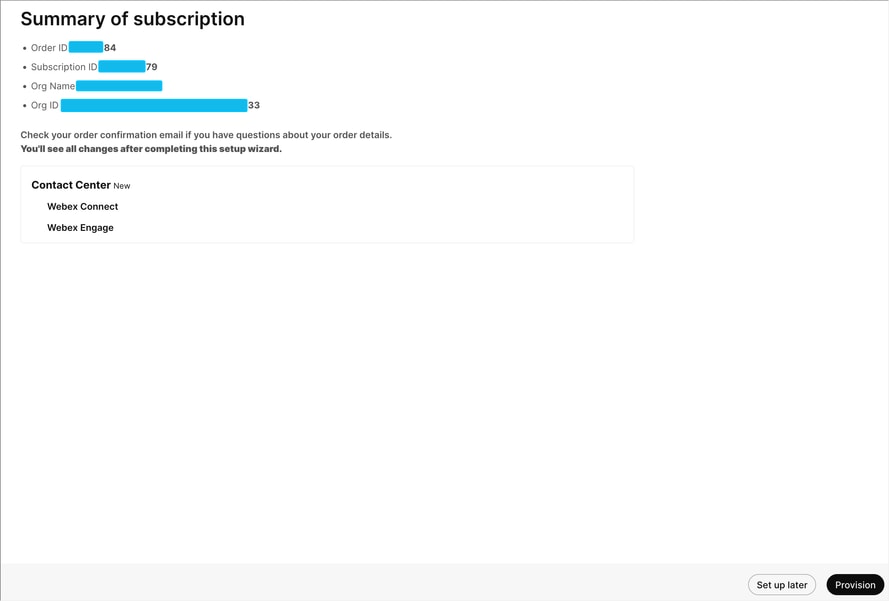
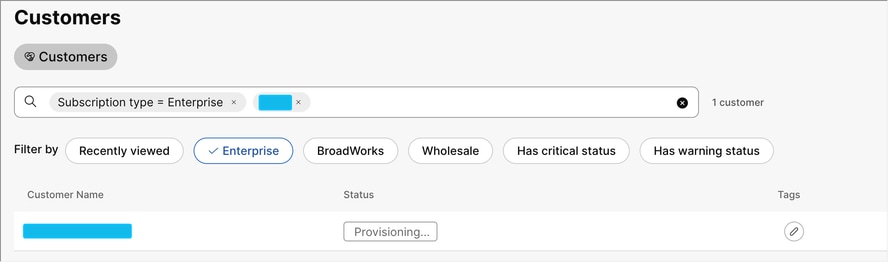
Paso 9. Una vez que la Org. está aprovisionado, puede navegar hasta Contact Center - Digital en Webex Control Hub.
Los canales digitales se suministran de forma predeterminada y verá lo siguiente:
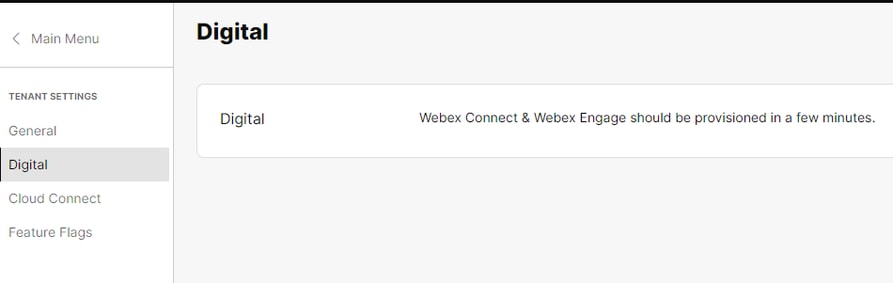
Paso 10. Una vez aprovisionados los canales digitales, verá los enlaces a Webex Connect y Webex Engage.
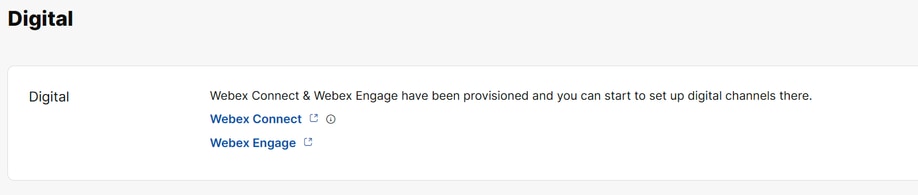
El correo electrónico del cliente proporcionado durante el aprovisionamiento obtiene un enlace para acceder directamente a la plataforma WxConnect o bien se puede acceder a la plataforma WxConnect and Engage mediante los enlaces de inicio cruzado del hub de control.
Si experimenta algún problema durante este proceso, abra un TAC SR en cualquiera de estos componentes del producto e incluya la siguiente información:
Packaged Contact Center Enterprise (PCCE): canales digitales de Webex Connect
Unified Contact Center Enterprise (UCCE): canales digitales de Webex Connect
Detalles de la versión de CCE:
ID de organización:
Nombre de la organización:
Región:
Nombre del partner:
Suscripción:
WebOrderID (opcional):
ID de correo electrónico del administrador:
Emita los detalles de la tarea si estaba relacionada con alguna de las tareas,
ID de la transacción:
WorkFlow (si procede):
Servicios (si procede):
Si los problemas estaban relacionados con Webex connect/engagement, estas URLs son obligatorias,
URL de Webex Connect:
URL de Webex Engage:

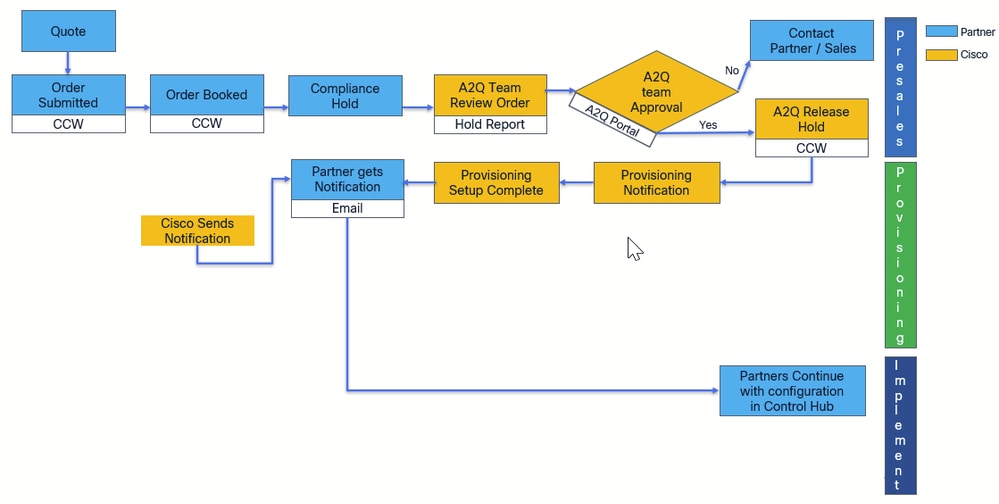
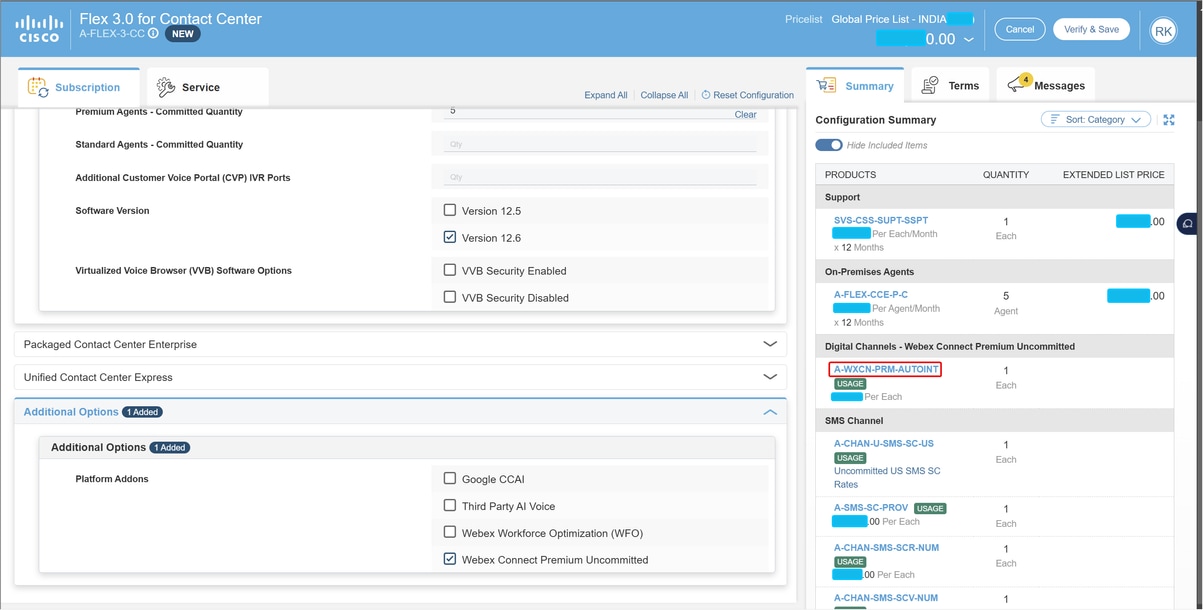
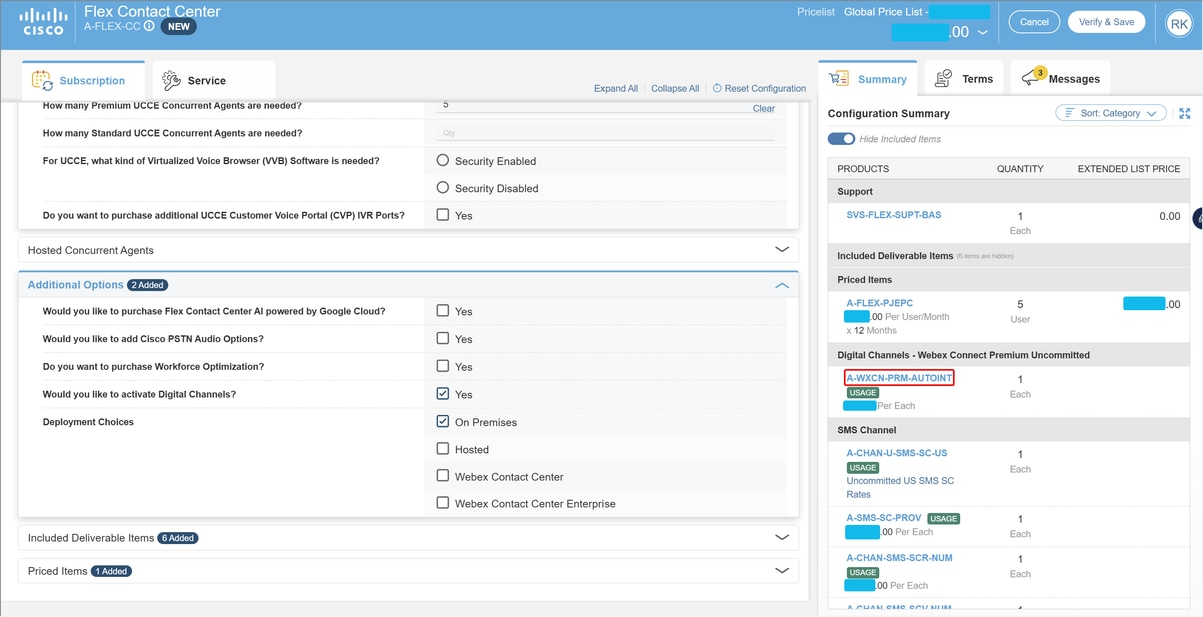
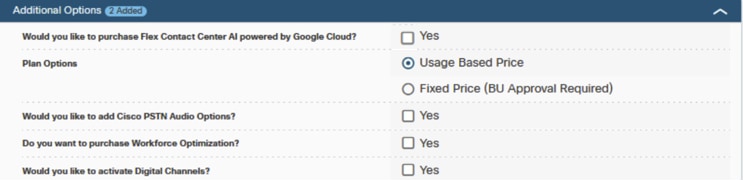
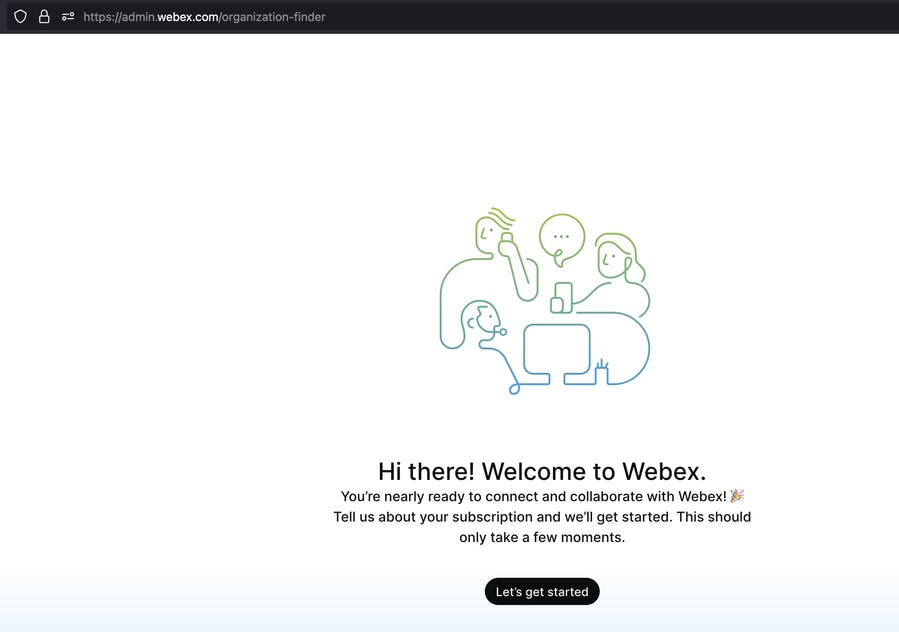
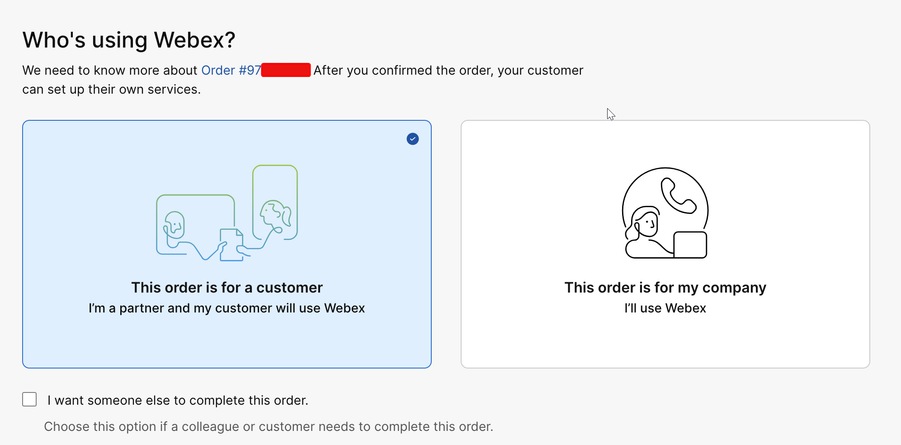
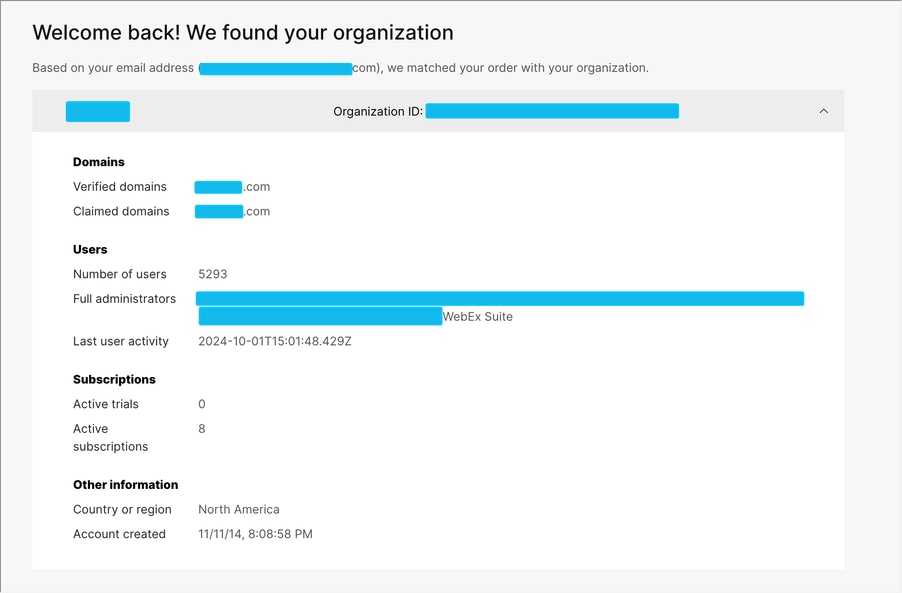
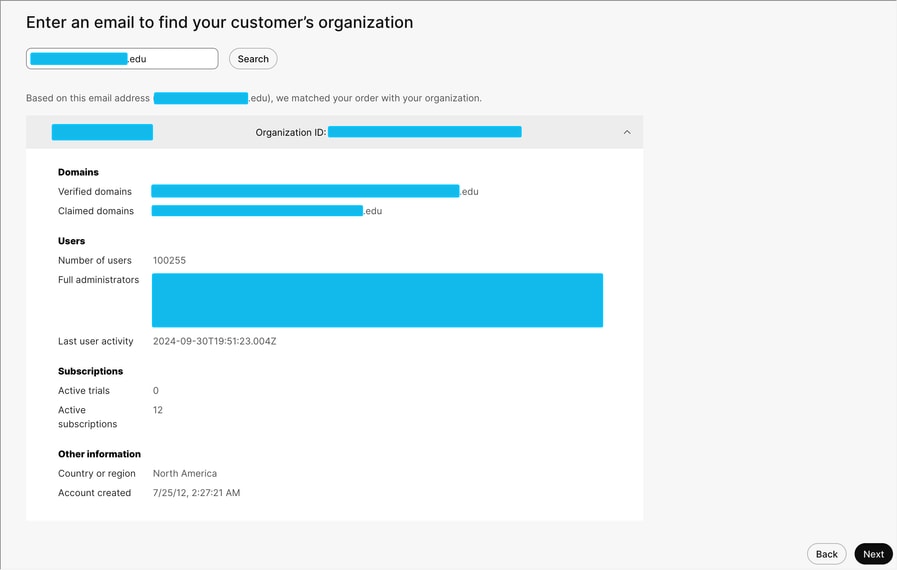
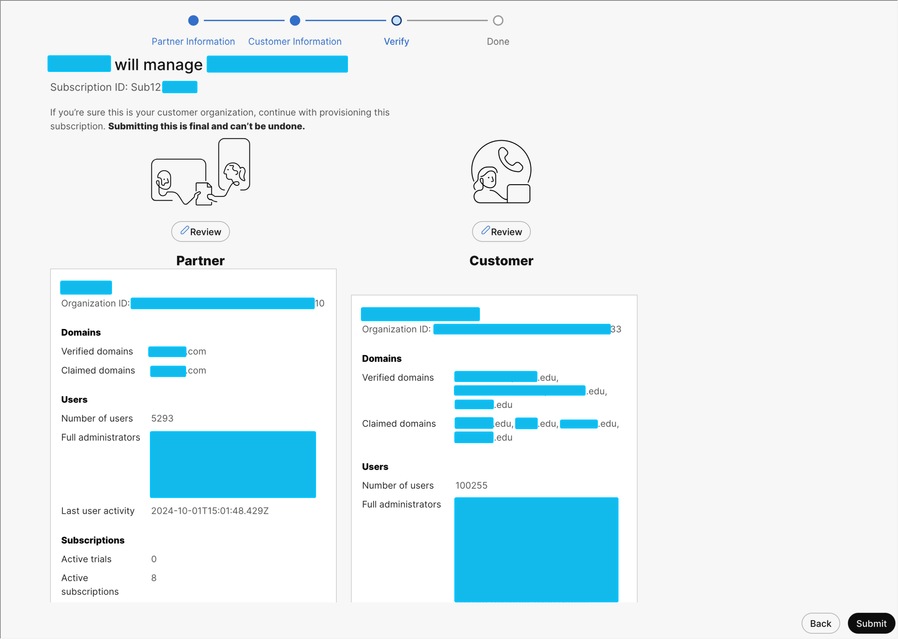
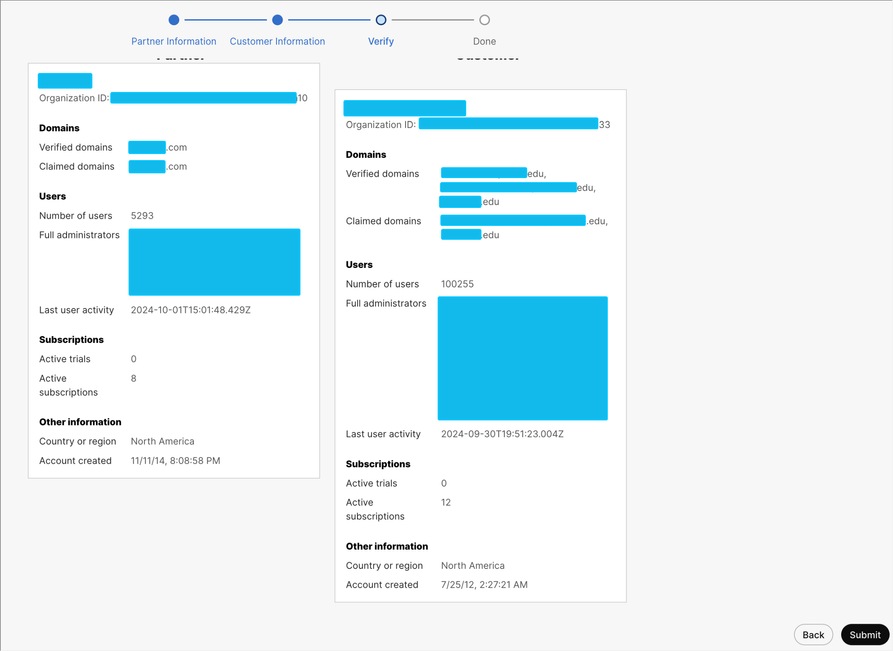
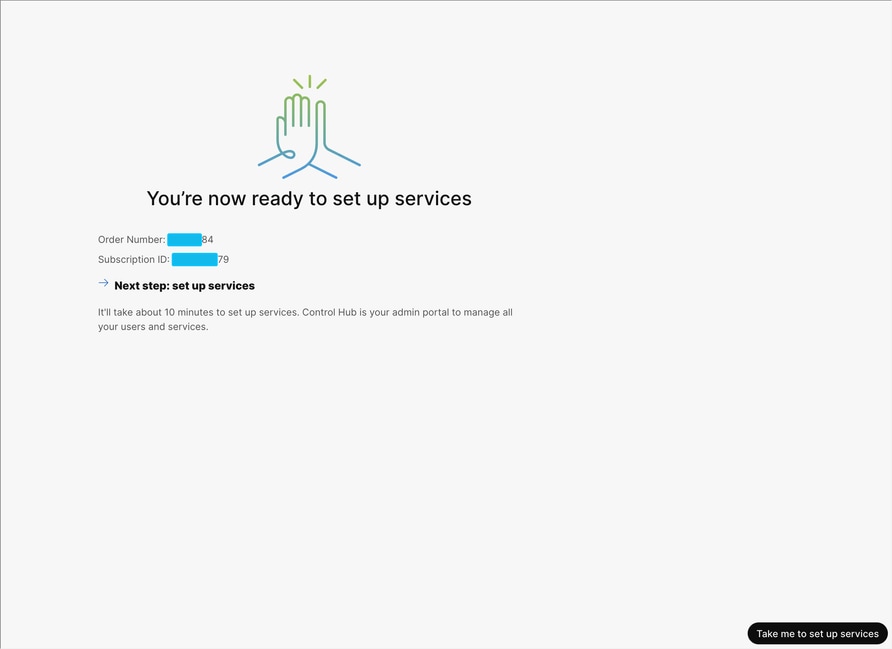
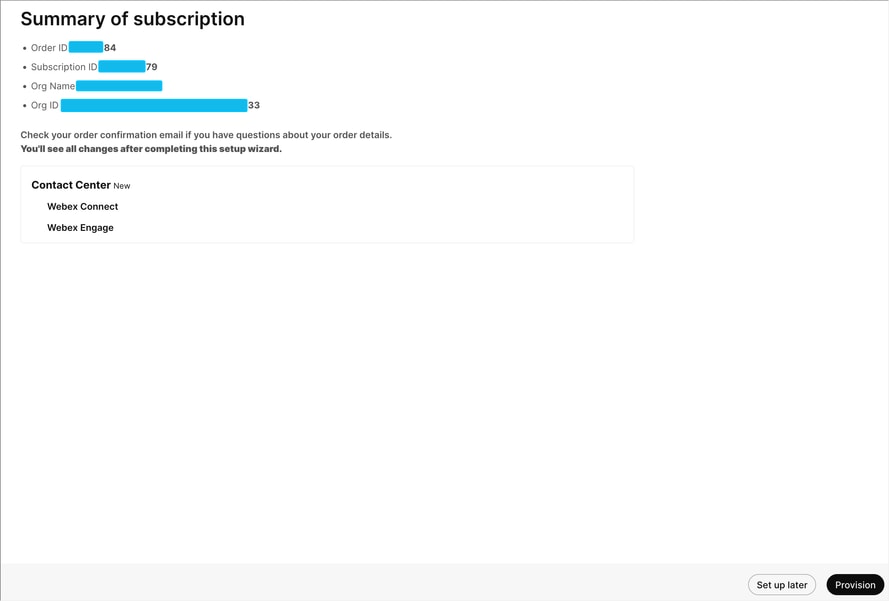
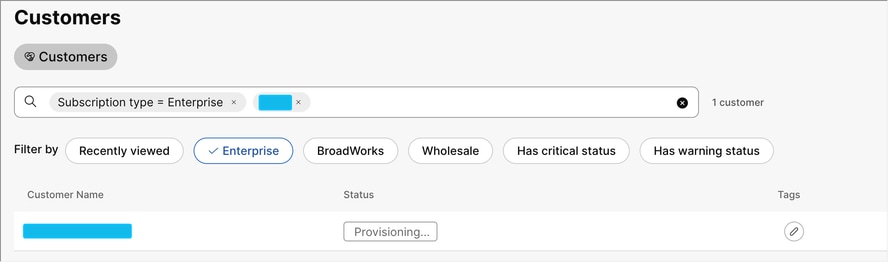
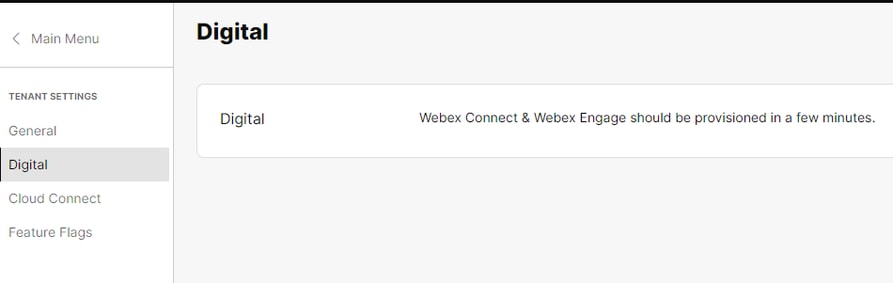
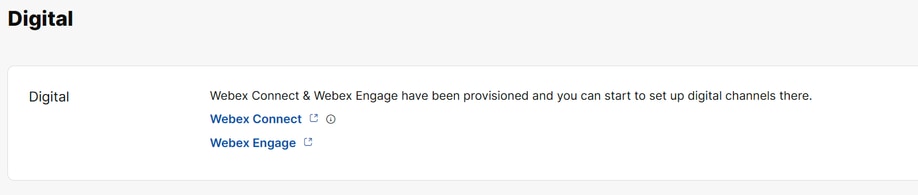
 Comentarios
Comentarios